Speechify Chrome 擴充功能是一個強大的工具,可以將書面文字轉換為自然的語音,使閱讀變得更容易和方便。無論您想聆聽網頁、文件或PDF,Speechify 提供可自訂的語音、可調速度和無障礙功能,提升生產力和理解力。在這份終極指南中,我們將帶您了解從安裝到主要功能及進階設定的一切,讓您充分利用 Speechify 的文字轉語音功能。
如何存取 Speechify Chrome 擴充功能
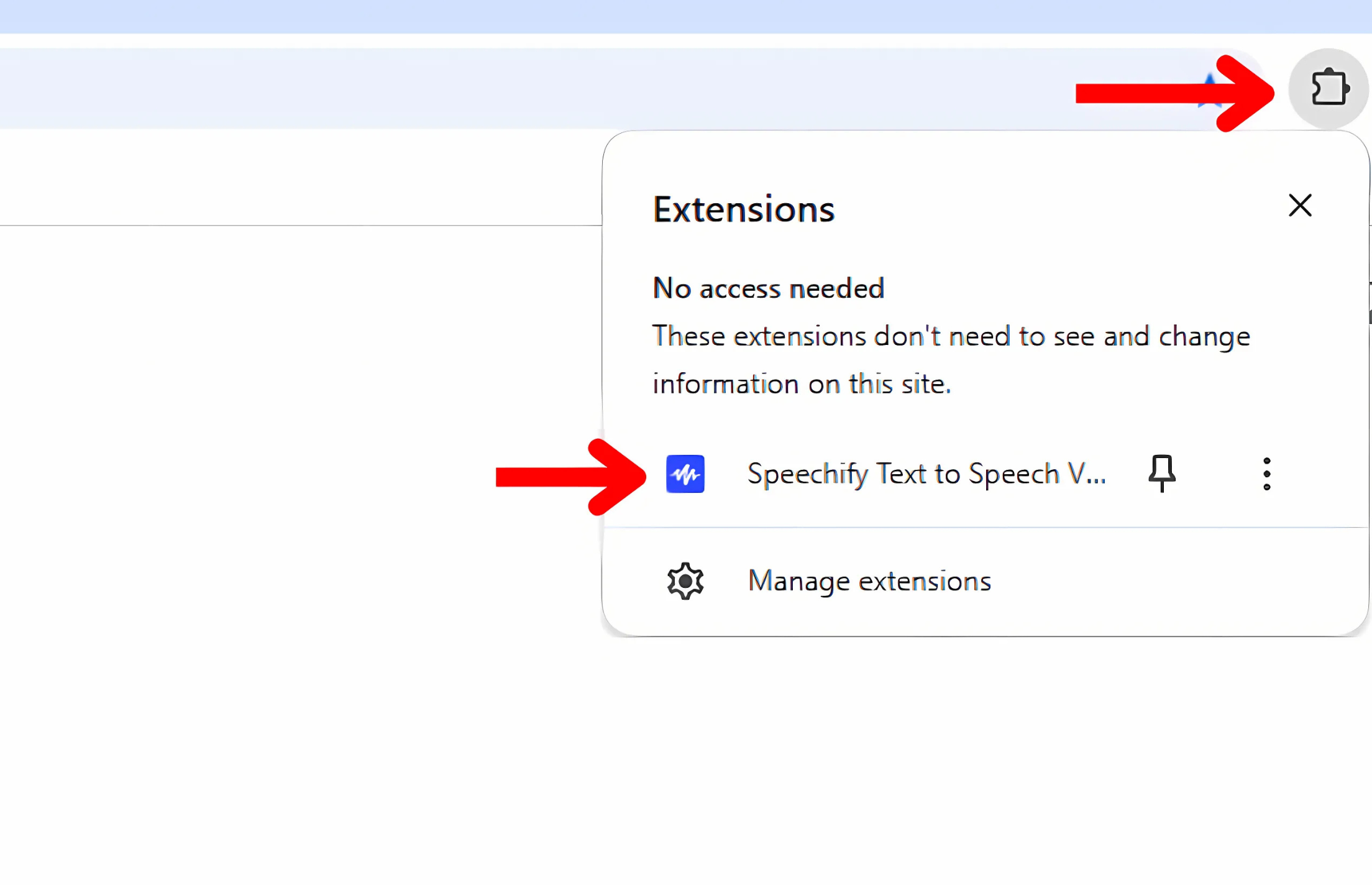
開始使用 Speechify Chrome 擴充功能,請先安裝它。以下是步驟:
- 從Chrome 線上應用程式商店下載Speechify 文字轉語音語音閱讀器擴充功能。
- 選擇 Google 搜尋欄旁邊右上角的拼圖圖示。
- 選擇Speechify 擴充功能以啟用它,如果它沒有自動啟動。
如何使用 Chrome 擴充功能讓 Speechify 朗讀任何網頁
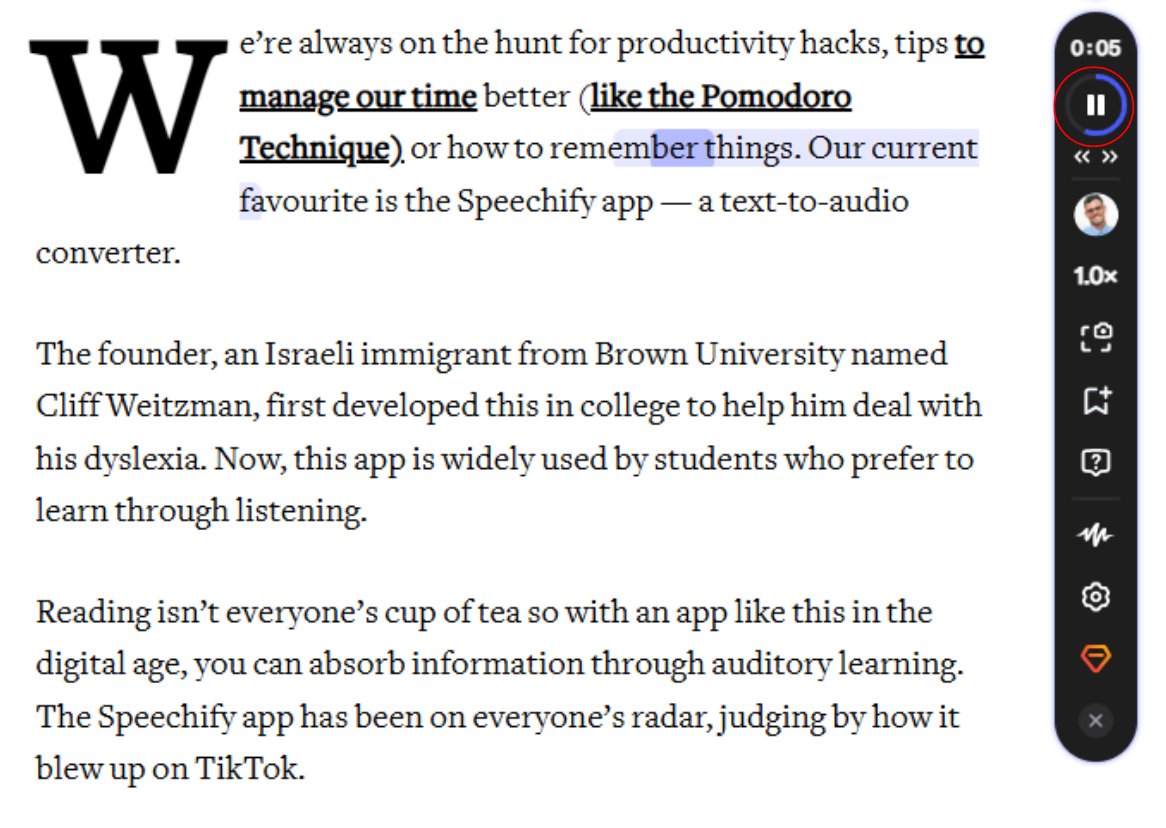
使用 Speechify 將任何網頁轉換為語音非常簡單。開始使用:
- 按住滑鼠並拖曳以選取文字。
- 點擊播放按鈕。
如何更改 Speechify Chrome 擴充功能的語音
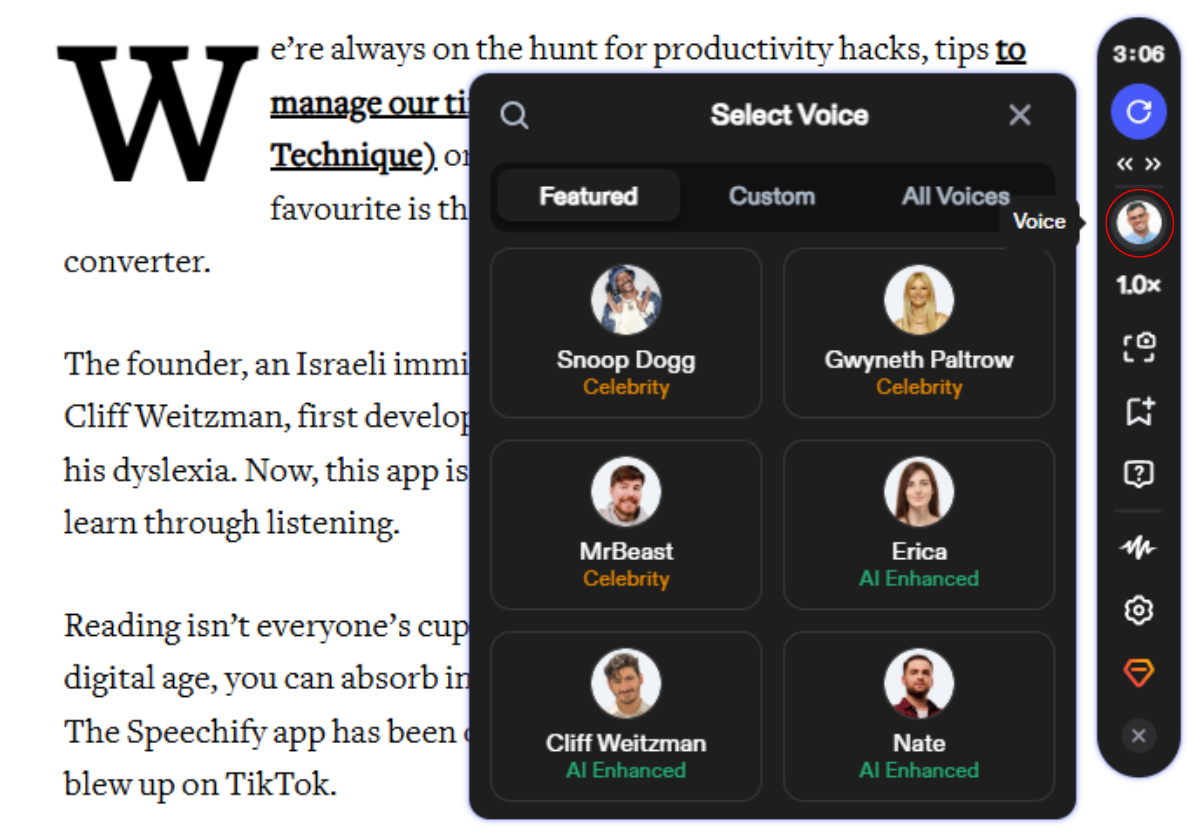
在 Speechify 中修改語音可以根據您的喜好自訂聽覺體驗。要更改語音,只需:
- 按下語音圖示。
- 選擇其中一個200 多種逼真的 AI 語音,包括名人語音如Snoop Dogg和Gwyneth Paltrow。
如何更改 Speechify Chrome 擴充功能的語言
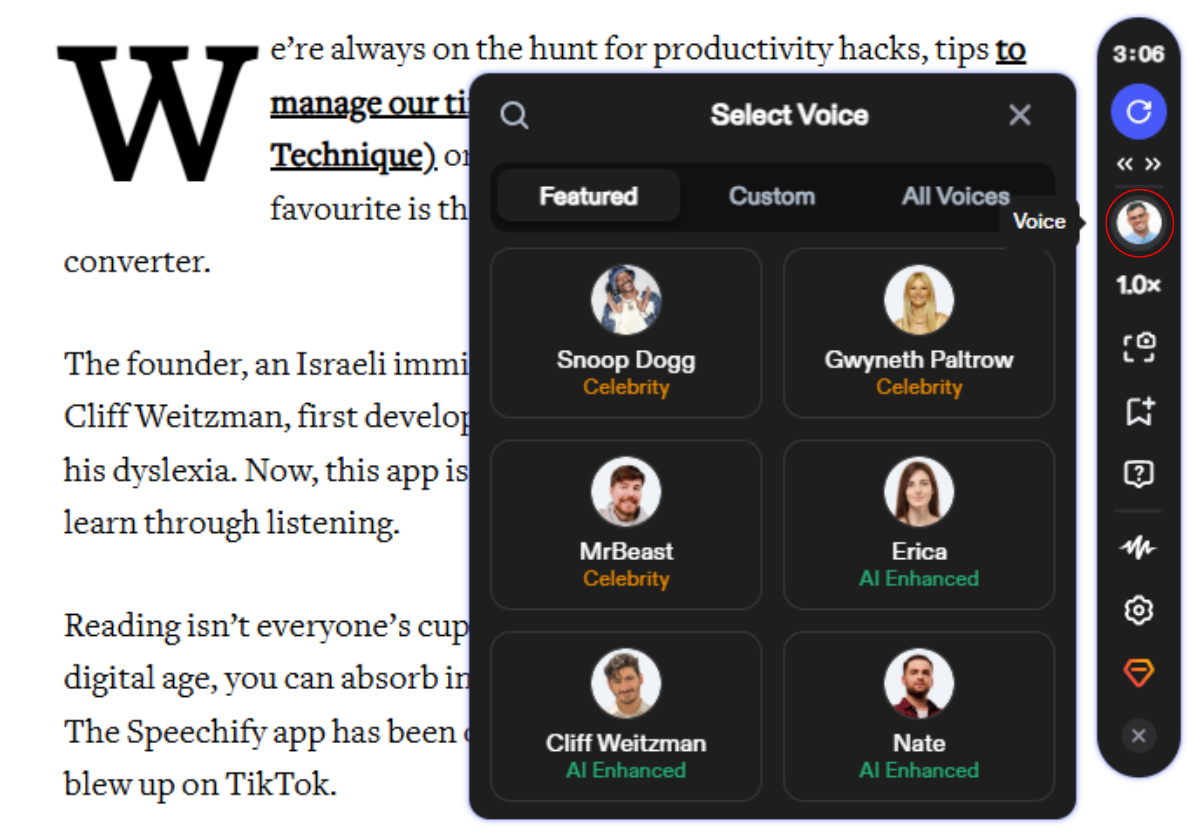
Speechify 支援超過 60 種語言。按照以下步驟切換語言:
- 選擇語音圖示。
- 點擊“所有語音”。
- 從 60 多種語言中選擇。
如何更改 Speechify Chrome 擴充功能的閱讀速度
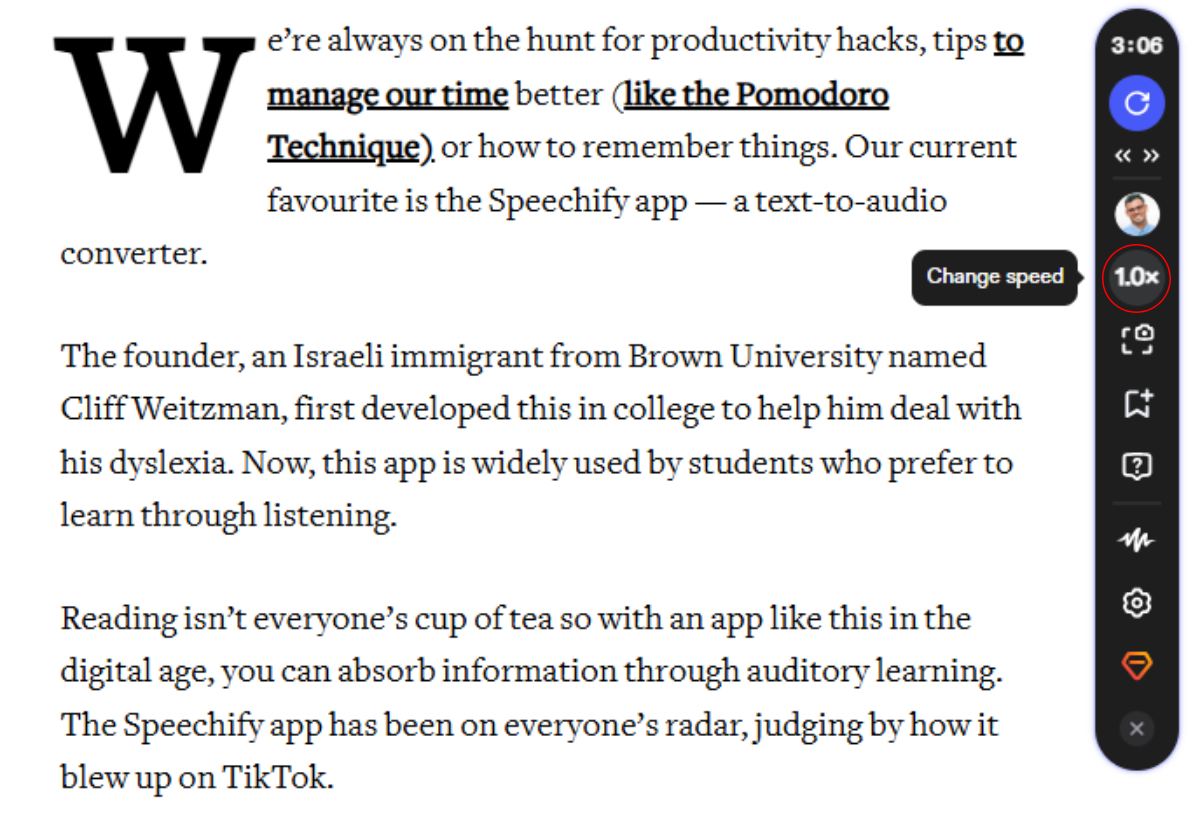
調整 Speechify 中的閱讀速度有助於將語音輸出與您的聆聽和理解能力同步。按照本指南調整速度:
- 選擇右下角的 1x 圖標。
- 調整您的閱讀速度。您可以選擇任何介於 0.5x(每分鐘 100 字)和 4.5x(每分鐘 900 字)之間的閱讀速度。
如何在 Speechify Chrome 擴展中掃描
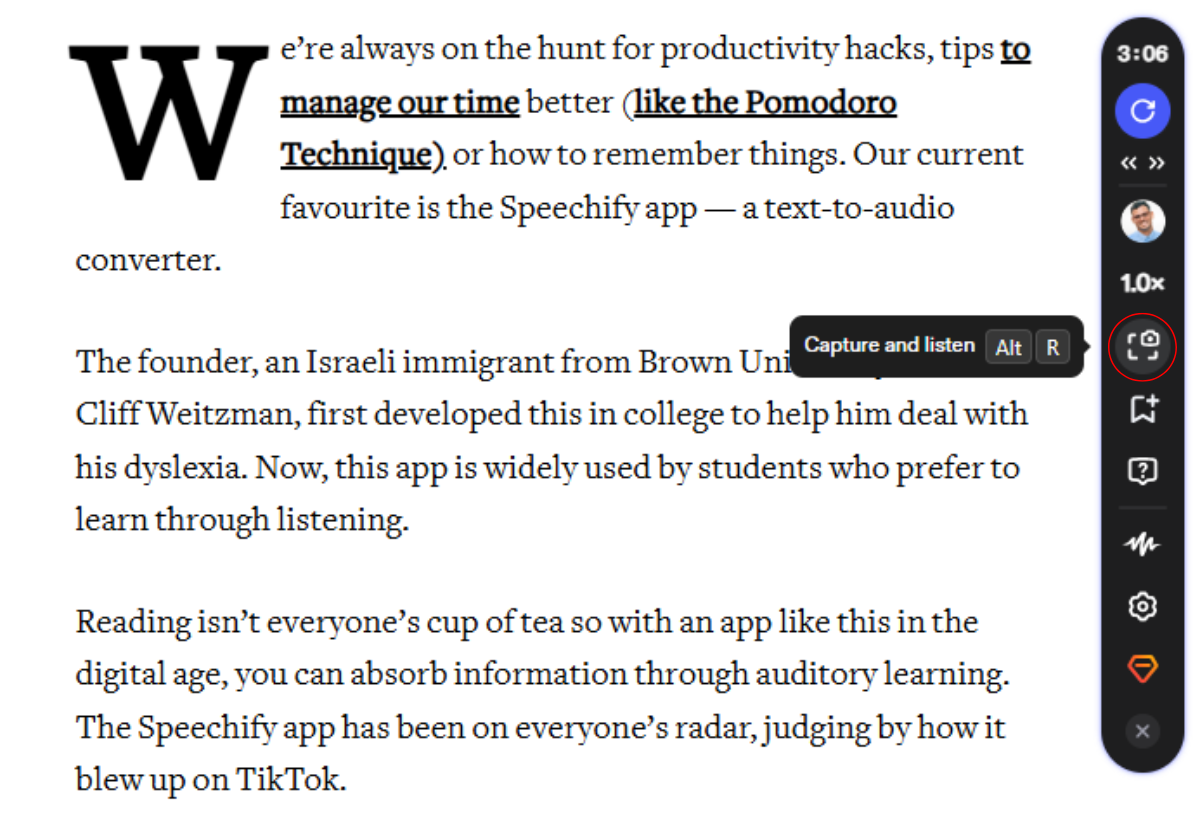
如果您希望 Speechify 只讀取頁面的一部分或照片中的文字,您可以使用 OCR 掃描功能來捕捉您希望朗讀的區域。只需按照以下步驟操作:
- 點擊掃描圖標。
- 拖動到您希望掃描的截圖區域。您甚至可以截圖照片上的文字來朗讀照片。
- 按 ESC 鍵退出截圖模式或重新開始捕捉。
如何在 Speechify Chrome 擴展中添加書籤
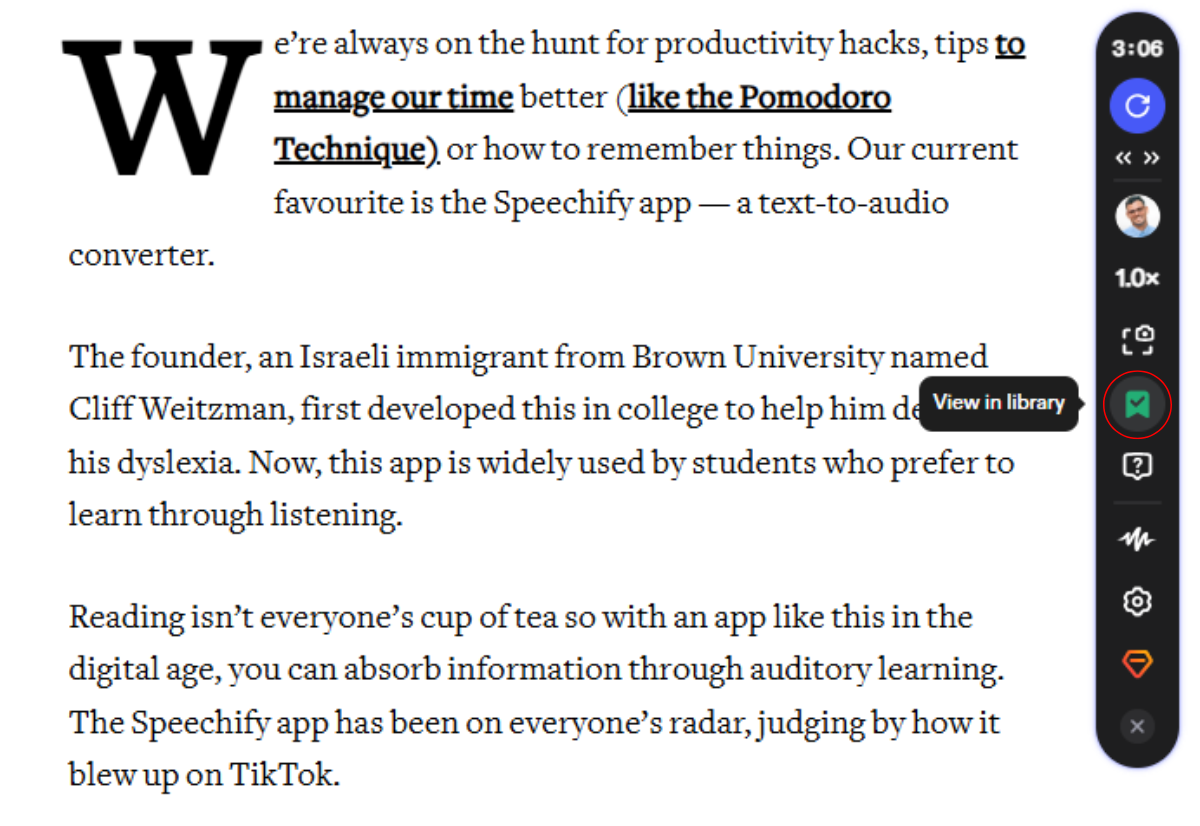
使用 Speechify 的書籤功能輕鬆保存和重溫重要內容。只需:
- 點擊看起來像捕捉和相機的書籤圖標。
如何在 Speechify Chrome 擴展中訪問圖書館
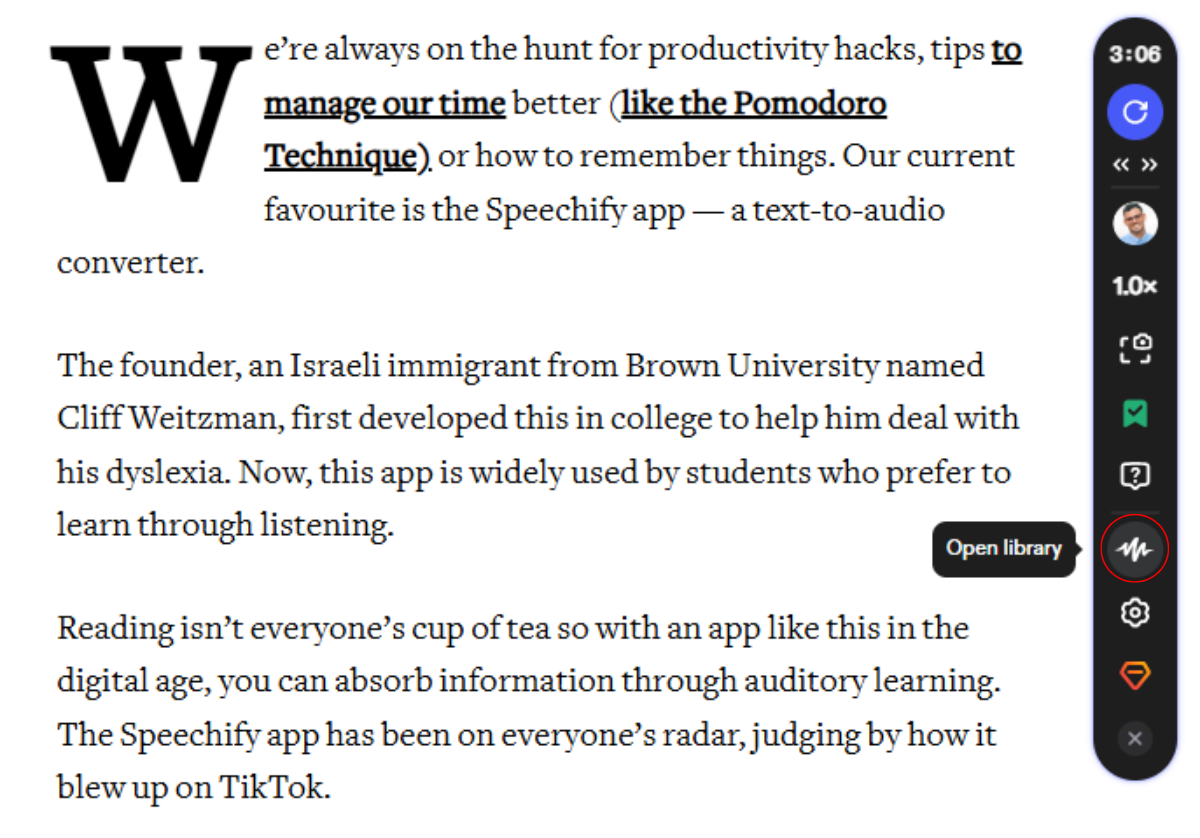
要訪問您的書籤和其他保存的內容,您可以訪問您的圖書館。這是您的指南:
- 點擊看起來像波浪的圖書館圖標。
如何在 Speechify Chrome 擴展中聯繫支持
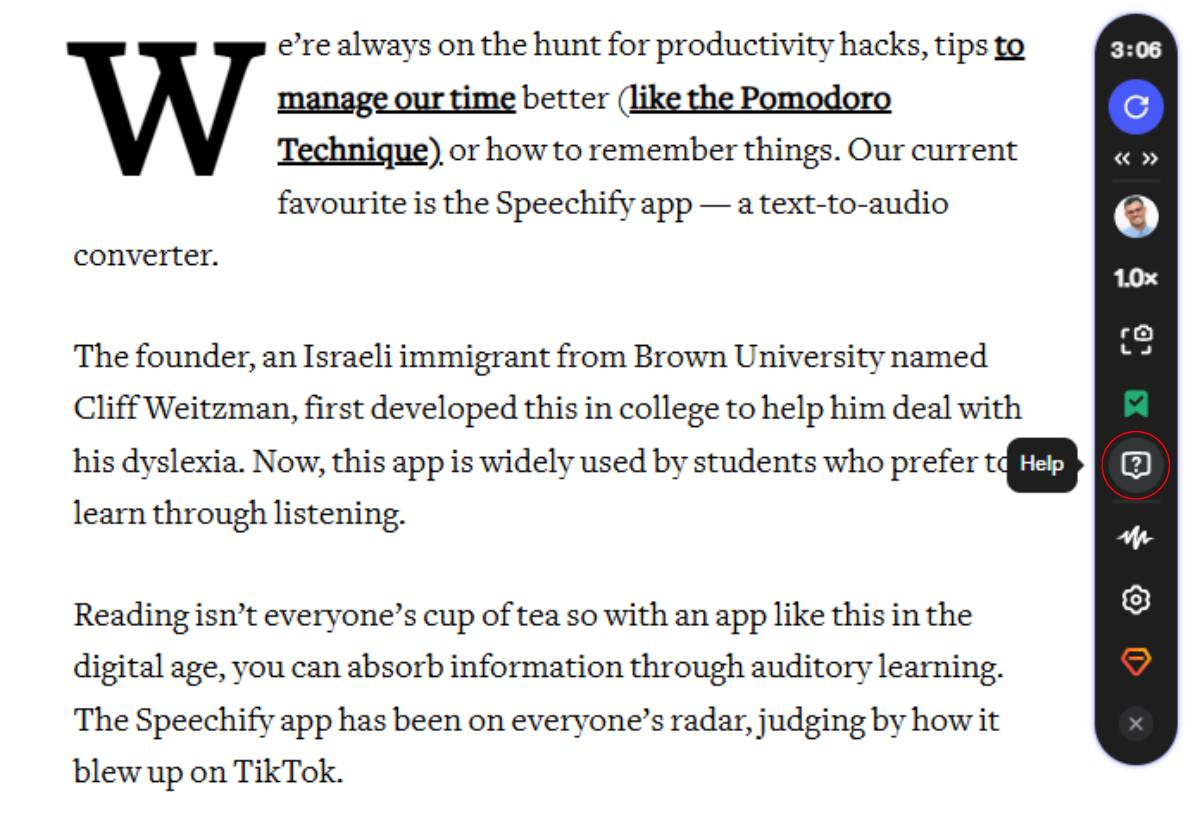
如需更多 Speechify 的幫助,請發送消息給支持團隊或訪問我們的幫助中心。聯繫我們:
- 點擊問號圖標以獲取支持。
- 選擇發送消息給支持或訪問幫助中心。
如何在 Speechify Chrome 擴展中自定義設置
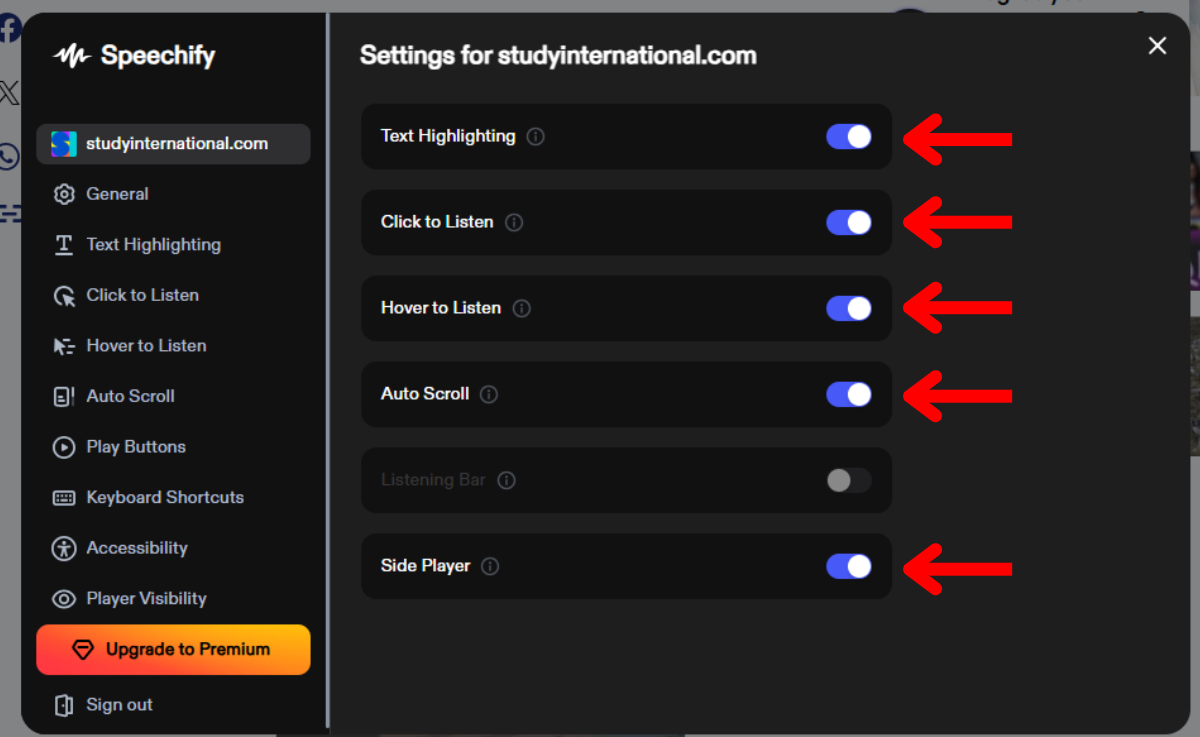
通過可自定義的設置來個性化您的 Speechify 閱讀體驗,包括文本高亮、聆聽觸發、滾動行為和播放器位置。以下是如何調整這些設置以滿足您的需求:
- 選擇齒輪圖標以訪問設置。
- 根據您的偏好開啟或關閉以下設置:
- 文本高亮:文本高亮可以通過在朗讀時突出顯示文本來幫助提高專注力。
- 點擊聆聽或懸停聆聽:您可以選擇您喜歡的開始聆聽方式。
- 自動滾動:自動滾動允許 AI 聲音自動閱讀下一頁,而無需您按下按鈕。
- 側邊播放器:側邊播放器允許 Speechify 工具欄顯示在屏幕側邊。
如何在 Speechify Chrome 擴展中更改無障礙設置
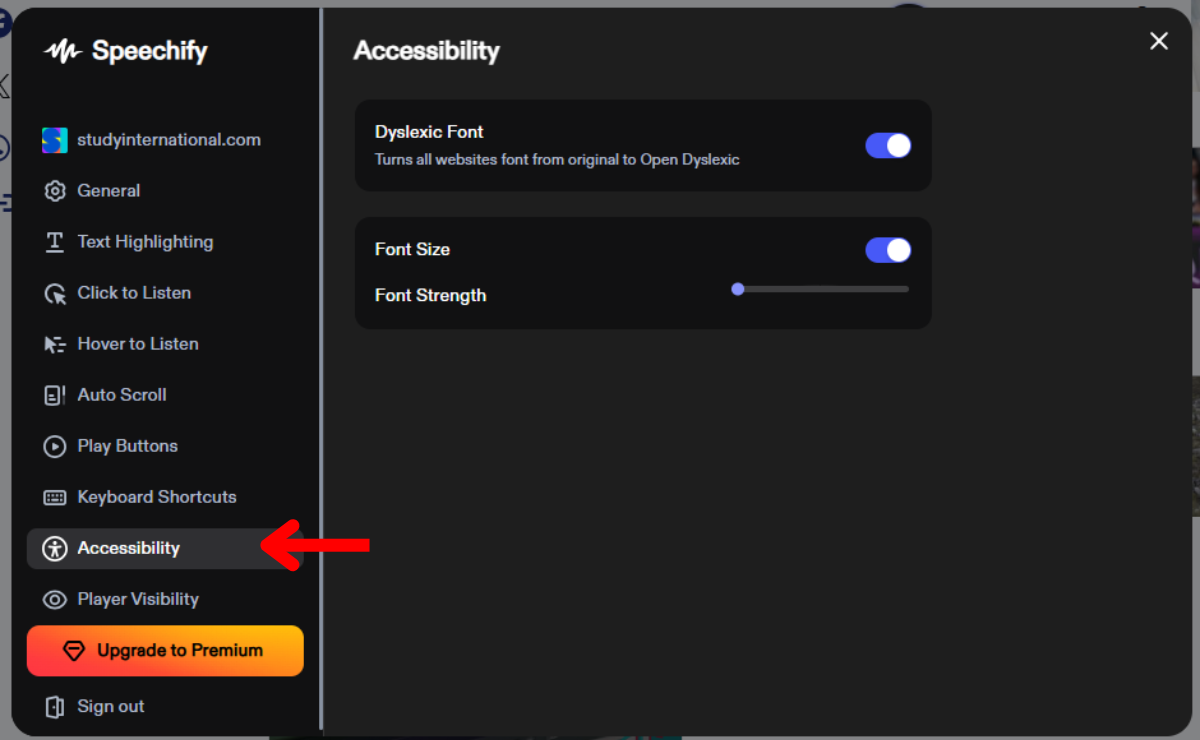
通過調整無障礙設置來增強 Speechify 的可讀性和舒適度,包括適合閱讀障礙的字體和字體大小。要根據您的閱讀偏好調整這些設置,只需:
- 選擇齒輪圖標以訪問設置。
- 選擇“無障礙”。
- 要將所有網站更改為適合閱讀障礙的字體 Open Dyslexic,請開啟“閱讀障礙字體”。
- 要更改字體大小,請開啟字體大小並拖動滑塊以更改字體強度/大小。
如何退出 Speechify Chrome 擴展播放器
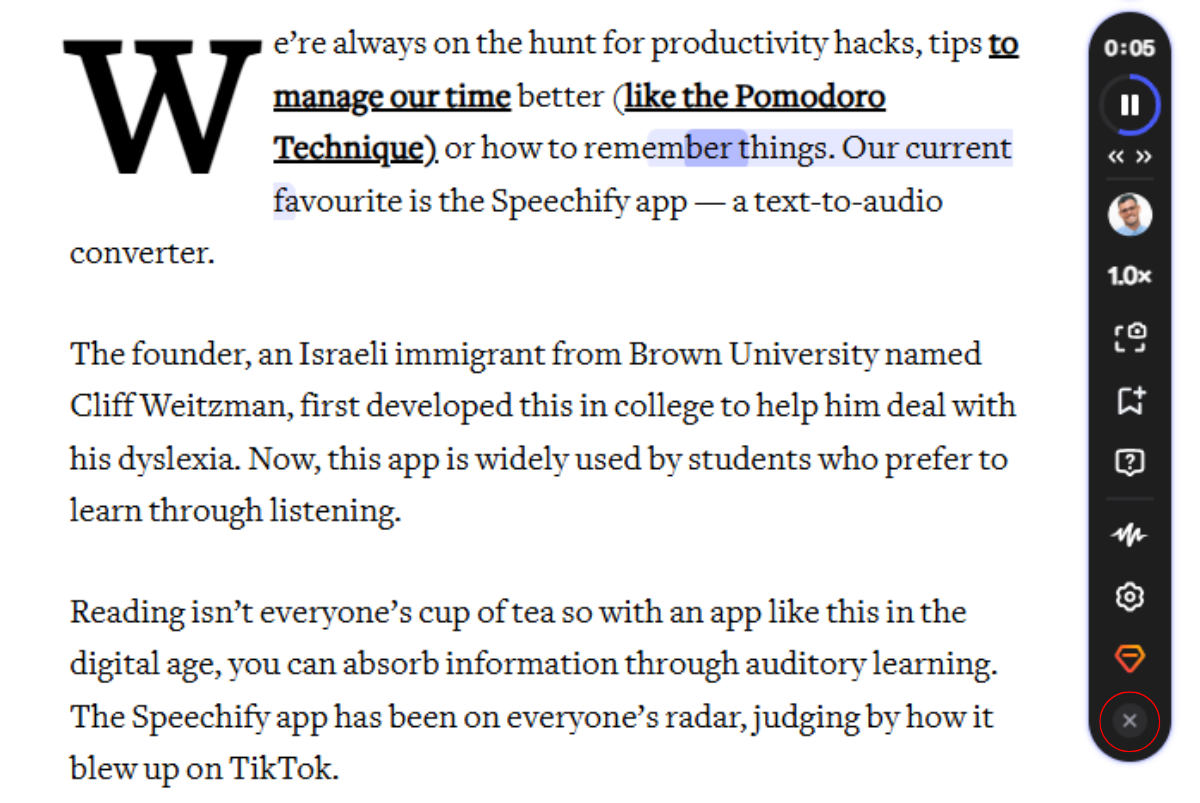
如果您需要暫時退出 Speechify Chrome 擴充功能,請了解如何關閉它:
- 點擊 Speechify 播放器底部的 X。
- 要重新訪問 Speechify 播放器,請按照文章開頭的第一組指示操作。




